类型:系统其它
语言:简体中文
更新:2020-06-03 15:54:45.000
大小:5.9 MB
平台:Win All
下载量:60176
- 1[系统其它]enigma virtual box(单文件制作)下载 v9.7 官方中文版
- 2[系统其它]easy sysprep系统封装工具下载 v5.0 支持win10/win7系统
- 3[系统其它]ExtremeCopy pro专业版下载 附注册表 最新官方版
- 4[系统其它]ContextMenuManager(windows右键菜单管理工具)下载 v3.1.1 免费版
- 5[系统其它]AquaSnap pro中文版下载 v1.23.10 官方版
- 6[系统其它]驱动精灵万能网卡版离线版下载 v9.61.3708 官方电脑版
- 7[系统其它]kingroot旧版本电脑版下载 v3.4 官方版
- 8[系统其它]鲁大师电脑版下载 v6.1020.3010.1030 最新版
- 9[系统其它]驱动精灵最新版下载 v9.61.3708.3054 官方版
- 10[系统其它]彩虹工具箱最新版下载 v2.0.0 官方版
QEMU Manager中文版是一款模拟虚假系统的虚拟机软件,软件可以在Windows系统下载模拟仿真出另一个系统来,适用于病毒测试,游戏多开等办公场景使用。QEMU Manager2.1软件可以自定义配置虚拟机的配置要求,将一些特殊的系统操作放置于虚拟机的CPU中处理,达到同一平台下载两个系统的便捷操作。
QEMU Manager软件界面简洁,操作方便快捷,在电脑开启VT虚拟化下,可以进行完全一致的同步处理运行,无限接近于真实的电脑速度。
QEMU Manager中文版软件特色
静默安装:
Q启动测试器.exe /REG
静默卸载:
Q启动测试器.exe /U
注册右键的文件类型包括:
.ISO .DMG .CDR .IMG .IMA .GZ .FBA .PXE .BIN .0 .VHD .VMDK .MOS .VDI 和驱动器右键
直接开始测试ISO:
Q启动测试器.exe "F:docdesktopxp 模板.iso"
假如要测试grub.exe,先切换到“Linux内核”,再将grub.exe拖到Kernel输入框,开始测试即可。
可以将ISO当成IMG来测试,也可以将IMG、ISO当成Fbinst存档(FBA)来测试。
实时监控右键的注册表值,立即反馈到Q启动测试器主界面
假如要在PE启动时静默安装,请在最后执行:Q启动测试器.exe /REG ,才能保证正常安装右键,并且不影响其它程序。
QEMU Manager中文版运作模式介绍
[1] User mode模拟模式,亦即是使用者模式。
能启动那些为不Qemu下 Win NT 5.0;Qemu下 Win NT 5.0同中央处理器编译的Linux程序。而Wine及Dosemu是其主要目标。
[2]System mode模拟模式,亦即是系统模式。
能模拟整个电脑系统,包括中央处理器及其他周边设备。
它使得为跨平台编写的程序进行测试及除错工作变得容易。
其亦能用来在一部主机上虚拟数部不同虚拟电脑。
QEMU的主体部份是在LGPL下发布的,而其系统模式模拟则是在GPL下发布;
而kqemu则是在免费但闭源的条件下发布的。
使用kqemu可使QEMU能模拟至接近实机速度,但其在虚拟的操作系统是 Microsoft Windows 98或以下的情况下是无用的。
QEMU Manager中文版如何安装linux系统
1、下载和安装Qemu Manager
直接百度Qemu Manager,第一个结果(百度软件中心的)直接下载;
下载的是一个安装文件,将Qemu Manager安装在C盘下(第一次,直接放在C盘),
例如安装在:C:\Program Files\QemuManager
2、制作硬盘镜像
(硬盘镜像就是虚拟硬盘咯,模拟硬件嘛,对不对?)
在安装的QemuManager下有个qemu文件夹,里面好像有很多工具,制作硬盘要用到其中的qemu-img.exe;
通过DOS窗口命令行来使用该工具,具体做法:
(1)在开始菜单中点“运行”,写cmd,打开dos命令框;
(2)用cd命令进入qemu-img.exe工具所在的目录,即cd \Program Files\QemuManager\qemu;
(3)执行命令:qemu-img.exe create mydisk.img 10G
这样就制作了一个10G大小的硬盘mydisk.img(名字当然随便起)。
3、获取linux系统镜像
(就是光盘镜像,CD-ROM,就是模拟安装系统的系统盘,对不对?)
直接从网上下载就行了,根据参考文献自己做也行,我是不会,我的光驱坏了怎么做。
选择下载“小容量安装光盘”下的i386,大小316M,这个安装的时候需要联网,我也不知道,反正我一直联网。
你下载的到的文件是:debian-8.4.0-i386-netinst.iso,将该系统镜像放到\QemuMnager\qemu目录下;
4、安装个加速器,使qemu跑的更快
选择1.4.0pre1版本,这个与前面的qemu的版本有关,开始我下的1.3.0版出现不匹配的情况;
下载完成后,首先在kqemu.inf文件上点击右键选安装,然后在DOS窗口下执行命令:net start kqemu启动该应用;
(命令net stop kqemu关闭该应用)。
5、安装linux操作系统
在DOS窗口下,进入\Program Files\QemuManager\qemu目录,执行以下命令:
qemu.exe -L . -m 512 -boot d -hda mydisk.img -cdrom debian-8.4.0-i386-netinst.iso;
相关选项说明:-L : bios 位置-m : 内存大小(单位是Mbyte)tech.techweb.co m.cn S"W2m'E 6V1[&o s-boot : 启动设备(boot device), 包括三种, 分别为floppy(a), hard disk(c), CD-ROM(d)-hda : 硬盘镜像(hard disk image)%S W1f z0t-cdrom : 光盘镜像(CD-ROM image)
6、安装过程执行上面的命令后,进入安装了,作为新手的我的话,就基本听她的提示进行选择。这个过程很慢,不要着急。我中间出了个问题是,在“下载和安装一些软件”这个阶段(记得好像是这么个名字)失败了,然后我选继续,直接进入了下一阶段,……,最终安装完成时,选继续,窗口就死了。不要慌,此时按Ctrl+Alt+2(注意是三个按键都按下),出现Qemu 提示符(qemu), 再输入Quit就退出安装了。此时安装大功告成!下面就可以启动虚拟机了……
7、运行我的虚拟机在Dos 窗口下(进入\Program Files\QemuManager\qemu目录)输入如下命令从硬盘启动:
qemu.exe -L . -m 512 -boot c -hda mydisk.img
os起来后输入root账户和密码,进入linux系统了,该怎么玩怎么玩吧。
QEMU Manager中文版图文操作说明
1.将软件解压缩到任意目录。
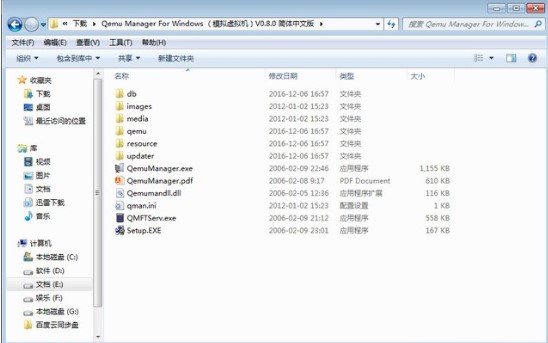
2.运行 setup.exe 生成运行所必需的文件 qman.ini,执行 QemuManager.exe 即可。
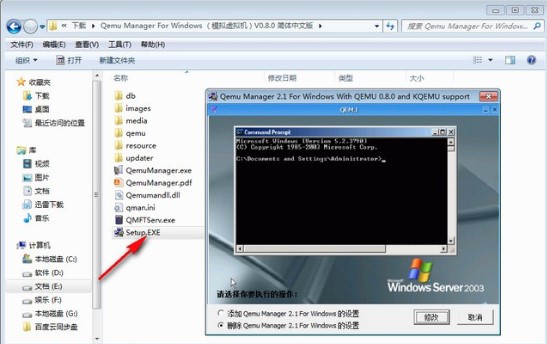
3.setup.exe 提供的删除功能仅仅是删除桌面上的程序图标,如果在运行 setup.exe 时有添加的话。
因为 Qemu 为绿色软件,如果你确定要完整删除,请手工删除你解压缩到的目录。
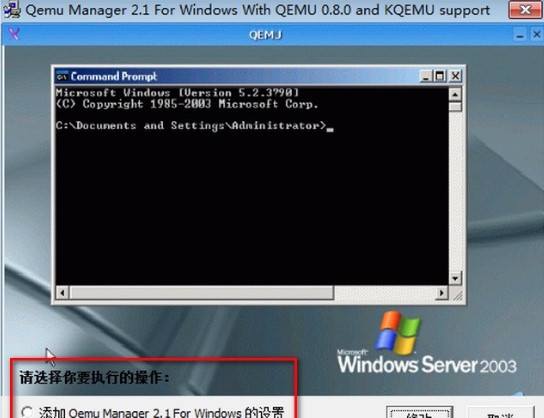
4.运行 Qemu Manager 选择要下载的目录
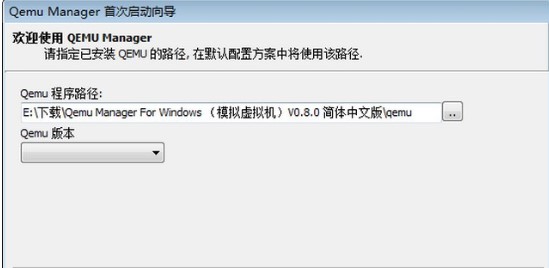
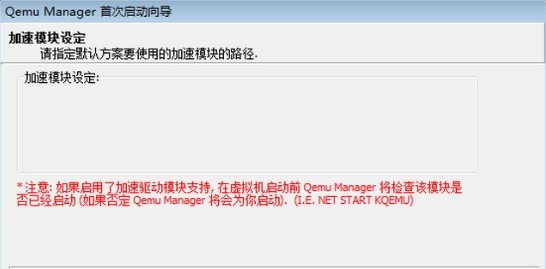
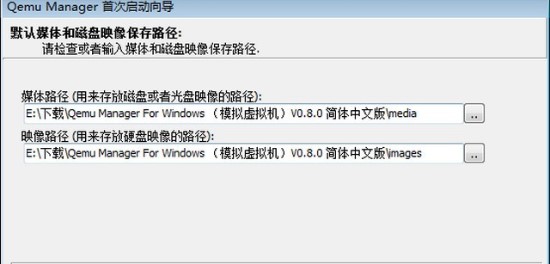
5、保存设置方案
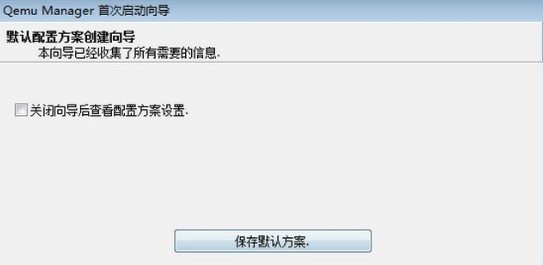
其他版本
用户评论
最新评论
- 置顶 河北承德电信 网友 敷衍
好东西值得分享
- 置顶 山东菏泽联通 网友 星星少女?
凡事要乘早
- 置顶 甘肃定西电信 网友 东风寄千愁
谢谢小编大大分享,支持一下。。。
- 置顶 河南开封电信 网友 等过春秋
这软件好用,奥力给
- 置顶 云南保山联通 网友 一米阳光°几度温暖
成功下载&成功使用


 云骑士装机大师电脑版下载 v8.21.5.9 官方最新版
云骑士装机大师电脑版下载 v8.21.5.9 官方最新版 百度电脑专家绿色官方版下载 v2.0.201.1955 免费版
百度电脑专家绿色官方版下载 v2.0.201.1955 免费版 与熊论道翻译器电脑版下载 v2.2.7 官方版
与熊论道翻译器电脑版下载 v2.2.7 官方版 pchunter64最新版下载 v1.57 官方专业版
pchunter64最新版下载 v1.57 官方专业版 DISM++免安装版下载 v10.1.1001.10 最新官方版
DISM++免安装版下载 v10.1.1001.10 最新官方版 mingw官方离线安卓版下载 v5.18 中文汉化版
mingw官方离线安卓版下载 v5.18 中文汉化版 directx修复工具客户端最新下载 2021 官方版
directx修复工具客户端最新下载 2021 官方版 NVIDIA GeForce Experience官方下载 v3.16.0.122 最新中文版
NVIDIA GeForce Experience官方下载 v3.16.0.122 最新中文版 DirectX Repair修复工具绿色版下载 v3.9 增强版
DirectX Repair修复工具绿色版下载 v3.9 增强版 TextCatch(功能强大的窗口文字捕获工具)2.7.16.1 汉化纯净版
TextCatch(功能强大的窗口文字捕获工具)2.7.16.1 汉化纯净版 msvcp100.dll 64位官方下载 win10版
msvcp100.dll 64位官方下载 win10版 Windows Server 2012 R2原版系统 32/64位 官方最新版(附激活密钥)
Windows Server 2012 R2原版系统 32/64位 官方最新版(附激活密钥) .Net Framework 4.0.30319官方下载 32/64位 最新电脑版
.Net Framework 4.0.30319官方下载 32/64位 最新电脑版 Catfish CMS免费下载 v6.4.0 官方最新版
Catfish CMS免费下载 v6.4.0 官方最新版 鲁大师最新版 v6.1021.3240.1215 官方版
鲁大师最新版 v6.1021.3240.1215 官方版 PuTTY官方版 v0.75 中文版
PuTTY官方版 v0.75 中文版 EasyBCD最新版 v2.4 电脑版
EasyBCD最新版 v2.4 电脑版 驱动精灵官方版 v9.61.3708.3054 最新版
驱动精灵官方版 v9.61.3708.3054 最新版 Adb工具包最新版下载 v2021 官方版
Adb工具包最新版下载 v2021 官方版 爱思助手官方下载 v7.98.37 最新版
爱思助手官方下载 v7.98.37 最新版 Windows超级管理器官方正式版下载 v9.3.5.0 绿色版
Windows超级管理器官方正式版下载 v9.3.5.0 绿色版 小马win11升级助手最新版下载 v1.0 PC免费版
小马win11升级助手最新版下载 v1.0 PC免费版 万能驱动助理win10版下载 支持64位/32位 离线网卡版
万能驱动助理win10版下载 支持64位/32位 离线网卡版 vmware fusion 12 pro专业版下载 v12.1.2 最新免费版
vmware fusion 12 pro专业版下载 v12.1.2 最新免费版 鲁大师纯净免费版下载 v6.1021.3140.712 PC旧版
鲁大师纯净免费版下载 v6.1021.3140.712 PC旧版 Fastcopy最新中文版 v3.92 Win10版
Fastcopy最新中文版 v3.92 Win10版 nvidia控制面板稳定版下载 v3.23.0.74 官方最新版
nvidia控制面板稳定版下载 v3.23.0.74 官方最新版 爱思助手官方最新版下载 v7.98.33 电脑版
爱思助手官方最新版下载 v7.98.33 电脑版 CC助手2021最新版免费下载 v1.1.2 官方电脑版
CC助手2021最新版免费下载 v1.1.2 官方电脑版 Lenovo Quick Fix联想智能解决工具下载 v1.0.2 最新版
Lenovo Quick Fix联想智能解决工具下载 v1.0.2 最新版 obs studio最新版下载 v27.0.0 绿色中文版
obs studio最新版下载 v27.0.0 绿色中文版 通用pe工具箱最新win10版下载 v5.0 最终维护版
通用pe工具箱最新win10版下载 v5.0 最终维护版
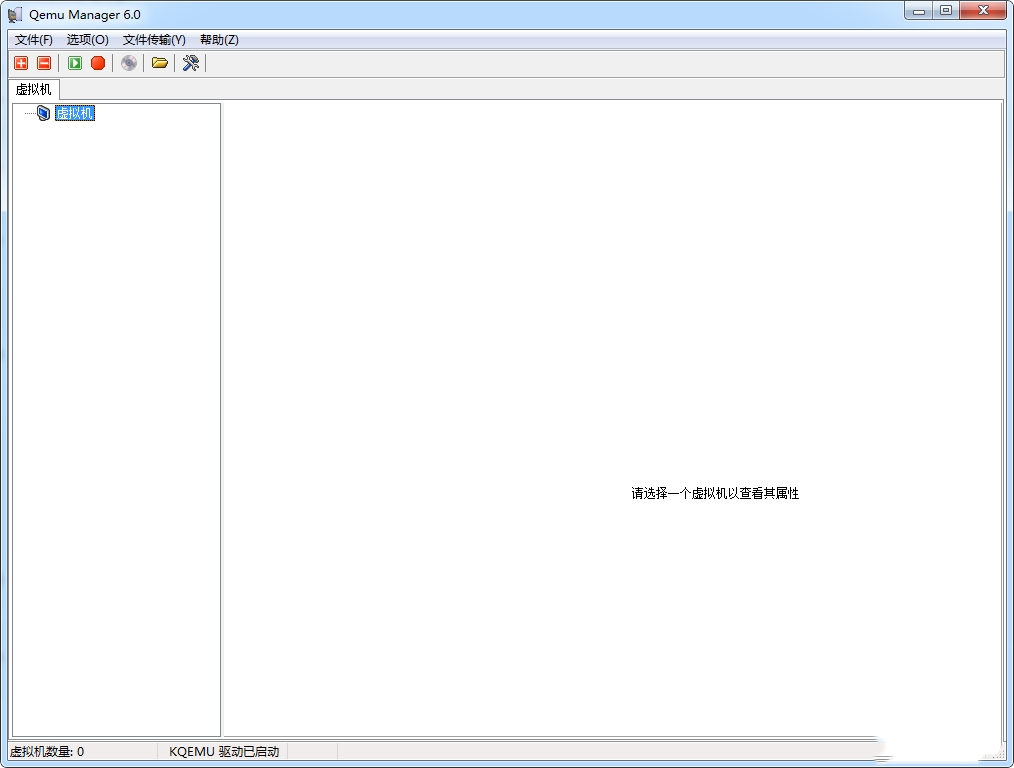
 爱思助手电脑版官方下载 v7.98.28 最新版
爱思助手电脑版官方下载 v7.98.28 最新版 小白软件管家免费下载 v5.0 最新官方版
小白软件管家免费下载 v5.0 最新官方版 万能声卡驱动官方安装包下载 v2021 win10版
万能声卡驱动官方安装包下载 v2021 win10版 FastCopy中文U盘版下载 v3.89 最新官方版
FastCopy中文U盘版下载 v3.89 最新官方版 优启通win10版官方下载 v3.6.2021.0316 VIP高级会员版
优启通win10版官方下载 v3.6.2021.0316 VIP高级会员版 老毛桃U盘重装完整版下载 v9.5 官方版
老毛桃U盘重装完整版下载 v9.5 官方版 bootice引导修复最新版软件下载 v2021 Win10专版
bootice引导修复最新版软件下载 v2021 Win10专版 软媒魔方完整版下载 v6.25 绿色免安装版
软媒魔方完整版下载 v6.25 绿色免安装版 inno setup打包工具下载 v6.0.5 官方中文版
inno setup打包工具下载 v6.0.5 官方中文版